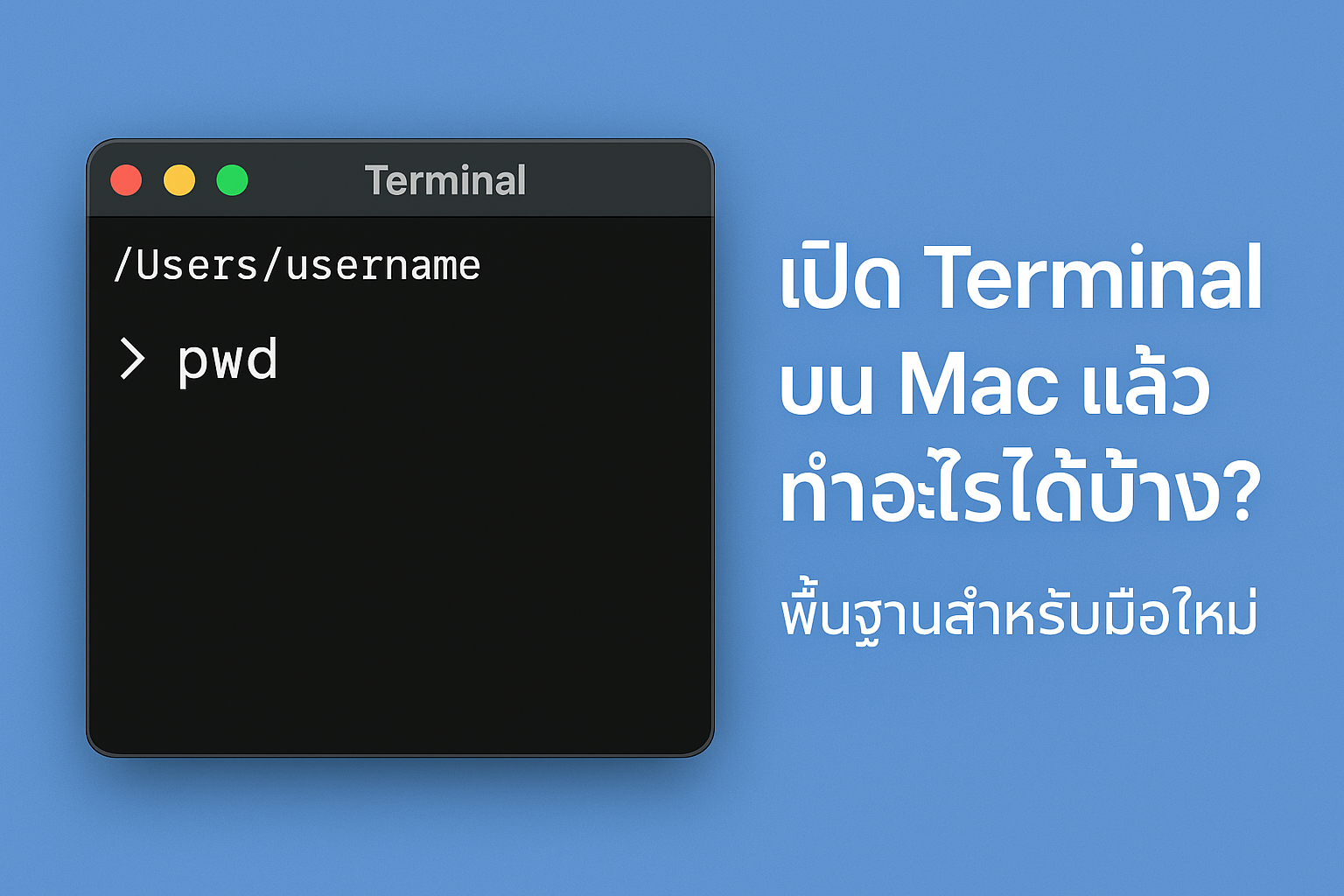เคยเห็นหน้าต่างดำๆ ที่มีแต่ตัวหนังสือใน Mac แล้วสงสัยมั้ยว่ามันคืออะไร? นั่นแหละคือ Terminal! ไม่ต้องกลัว มันไม่ใช่เครื่องมือสำหรับแฮกเกอร์อย่างเดียว แต่มันคือประตูหลังบ้านที่ให้มึงสั่งงาน Mac ได้โดยตรงและรวดเร็ว... แค่ปลายนิ้วพิมพ์!
✅ Terminal ทำอะไรได้บ้าง? มาดูคำสั่งพื้นฐานกัน
นี่คือคำสั่งที่ใช้บ่อยที่สุด แค่รู้พวกนี้ก็เริ่มทำงานแบบโปรได้แล้ว
- ตอนนี้กูอยู่ไหนวะ? (pwd)
- พิมพ์ pwd แล้ว Enter เพื่อดูว่าตอนนี้มึงอยู่ในโฟลเดอร์ไหน (เช่น /Users/YourName/Desktop)
- ในนี้มีไฟล์อะไรบ้าง? (ls)
- พิมพ์ ls เพื่อดูรายชื่อไฟล์และโฟลเดอร์ทั้งหมดในตำแหน่งปัจจุบัน
- วาร์ปไปโฟลเดอร์อื่น (cd)
- พิมพ์ cd Documents เพื่อเข้าไปในโฟลเดอร์ Documents
- อยากถอยกลับมาหนึ่งชั้น? พิมพ์ cd ..
- เสกไฟล์และโฟลเดอร์ (touch, mkdir)
- touch new-file.txt → สร้างไฟล์เปล่าชื่อ new-file.txt
- mkdir new-folder → สร้างโฟลเดอร์ใหม่ชื่อ new-folder
- ลบไฟล์และโฟลเดอร์ (rm, rm -r)
- rm new-file.txt → ลบไฟล์
- rm -r new-folder → ลบโฟลเดอร์และทุกอย่างข้างใน
- ⚠️ โคตรระวัง! คำสั่ง rm -r ลบแล้วหายเลย ไม่มีในถังขยะนะเว้ย!
- ส่องดูว่าเครื่องทำงานหนักมั้ย (top)
- พิมพ์ top เพื่อดูโปรแกรมที่กำลังทำงานอยู่แบบเรียลไทม์ (กด q เพื่อออก)
🧠 คำสั่งเสริมเจ๋งๆ ที่ควรรู้
คำสั่ง ความหมาย
clear ล้างหน้าจอให้โล่งสะอาดตา
exit ปิดหน้าต่าง Terminal
open เปิดโฟลเดอร์ที่มึงอยู่ตอนนี้ใน Finder ทันที
say "ฉันคือยอดมนุษย์" ให้ Siri พูดคำในเครื่องหมายคำพูดออกมา
clear ล้างหน้าจอให้โล่งสะอาดตา
exit ปิดหน้าต่าง Terminal
open เปิดโฟลเดอร์ที่มึงอยู่ตอนนี้ใน Finder ทันที
say "ฉันคือยอดมนุษย์" ให้ Siri พูดคำในเครื่องหมายคำพูดออกมา
💡 ทำไมต้องใช้ Terminal?
- ไวกว่าคลิกเมาส์: สั่งงานซับซ้อนบางอย่างได้เร็วกว่าลากเมาส์ไปมา
- แก้ปัญหาเหมือนโปร: ใช้แก้ปัญหาหรือตั้งค่าระบบในจุดที่หน้าจอปกติทำไม่ได้
- ประตูสู่โลกโปรแกรมเมอร์: ถ้ามึงจะเขียนเว็บ, เขียนแอป, หรือใช้ Git ยังไงก็หนีไม่พ้น
- อัปเกรดเป็น Power User: ทำให้มึงใช้ Mac ได้เต็มศักยภาพของจริง!
บทสรุป ไม่ต้องกลัว Terminal มันคือเพื่อนซี้ของคนที่อยากใช้ Mac ให้เป็นมากกว่าเดิม ลองเอาคำสั่งพื้นฐานพวกนี้ไปเล่นดูวันละนิด รับรองว่ามึงจะค้นพบโลกใหม่ของการใช้ Mac ที่สนุกและทรงพลังกว่าที่เคย!